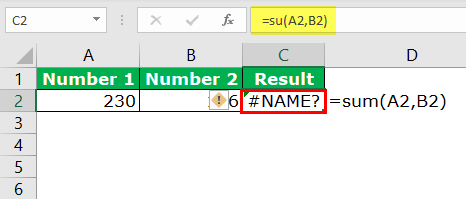
8 Kesalahan Rumus Excel Paling Umum
Di bawah ini adalah daftar beberapa kesalahan paling umum yang dapat kita temukan dalam rumus Excel:
- #NAMA? Kesalahan: Kesalahan Excel ini biasanya terjadi karena fungsi yang tidak ada.
- #DIV/0! Kesalahan: Kesalahan Excel ini karena jika kita mencoba membagi angka dengan nol atau sebaliknya.
- #REF! Kesalahan: Kesalahan ini muncul karena referensi hilang.
- #BATAL! Kesalahan: Kesalahan ini muncul karena ruang yang tidak perlu di dalam fungsi.
- Kesalahan #N/A: Fungsi tidak dapat menemukan data yang diperlukan. Mungkin referensi yang diberikan salah.
- ###### Kesalahan: Ini bukan kesalahan rumus Excel yang sebenarnya, tetapi terjadi karena masalah pemformatan. Mungkin, nilai dalam sel lebih dari lebar kolom.
- #NILAI! Kesalahan: Ini adalah salah satu kesalahan umum rumus Excel yang kita lihat di Excel. Itu terjadi karena tipe data yang salah dari parameter yang diberikan ke fungsi.
- #NUM! Kesalahan: Kesalahan rumus Excel ini karena angka yang kami berikan pada rumus tidak tepat.
Sekarang, kita akan membahasnya satu per satu secara detail.
#1 #NAMA? Kesalahan
Nama? Kesalahan rumus Excel adalah ketika Excel tidak dapat menemukan fungsi yang disediakan atau parameter yang kami berikan tidak sesuai dengan standar fungsi.
Hanya karena nilai tampilan #NAME? Itu tidak berarti Excel menanyakan nama Anda. Sebaliknya, itu karena tipe data yang salah untuk parameter.
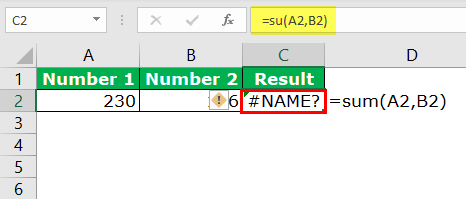
Jika kita perhatikan di bilah rumus, bukan rumus SUM di excel Rumus SUM Di ExcelFungsi SUM di excel menambahkan nilai numerik dalam rentang sel. Dikategorikan di bawah fungsi Matematika dan Trigonometri, dimasukkan dengan mengetikkan ‘=SUM’ diikuti dengan nilai yang akan dijumlahkan. Nilai yang diberikan ke fungsi dapat berupa angka, referensi sel, atau rentang. Baca lebih lanjut, kami salah mengeja rumus sebagai su. Jadi hasil dari fungsi ini adalah #NAME?.
Bagaimana Cara Memperbaiki #Nama? Masalah KESALAHAN?
Untuk memperbaiki kesalahan rumus Excel, kita harus mencari bilah rumus dan memeriksa apakah rumus yang kita masukkan valid. Jika ejaan rumus tidak akurat, kita harus mengubahnya menjadi susunan kata yang benar.
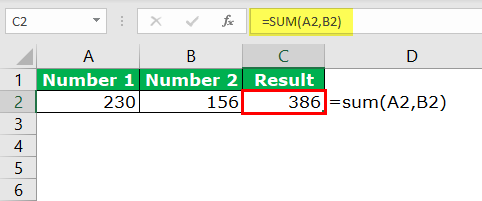
#2 #DIV/0! Kesalahan
#DIV/0! Kesalahan karena metode perhitungan yang salah, atau salah satu operator hilang. Kesalahan ini terjadi dalam perhitungan. Misalnya, jika kita memiliki angka “Dianggarkan” di sel A1 dan angka “Aktual” di sel B1, kita harus membagi sel B1 dengan sel A1 untuk menghitung efisiensi. Jika ada sel yang kosong atau nol, kami mungkin mendapatkan kesalahan ini.
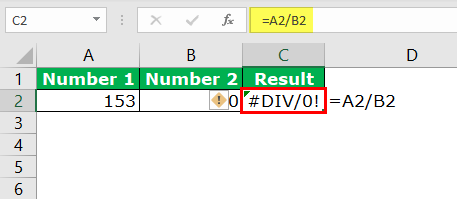
Cara Memperbaiki #DIV/o! Masalah KESALAHAN?
Untuk memperbaiki kesalahan rumus Excel ini, kita harus menggunakan satu rumus untuk menghitung tingkat efisiensinya. Oleh karena itu, kita dapat menggunakan fungsi IFERROR di excelFungsi IFERROR Di ExcelFungsi IFERROR di Excel memeriksa kesalahan rumus (atau sel) dan mengembalikan nilai tertentu sebagai pengganti kesalahan.Baca lebih lanjut dan hitung di dalam fungsi.
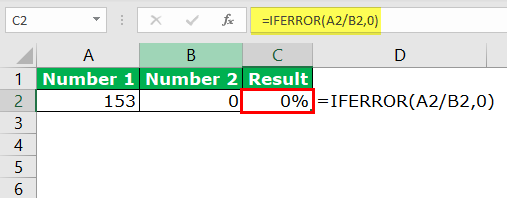
#3 #REF! Kesalahan
#REF! Error terjadi karena suplai referensi hilang secara tiba-tiba. Lihat contoh di bawah ini di sel B2. Kami telah menerapkan rumus “A2 + C2.”
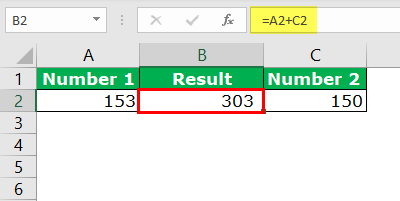
Sekarang, kita akan menghapus kolom C2 dan melihat hasilnya di sel B2.
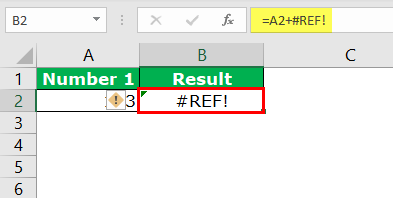
Sekarang, kami akan menunjukkan satu contoh lagi. Lihatlah gambar di bawah ini. Kami telah menerapkan rumus VLOOKUP untuk mengambil data Rumus VLOOKUP Untuk Mengambil DataFungsi excel VLOOKUP mencari nilai tertentu dan mengembalikan kecocokan yang sesuai berdasarkan pengenal unik. Pengidentifikasi unik secara unik terkait dengan semua catatan database. Misalnya, ID karyawan, nomor daftar siswa, nomor kontak pelanggan, alamat email penjual, dll., adalah pengidentifikasi unik. membaca lebih lanjut dari data primer.
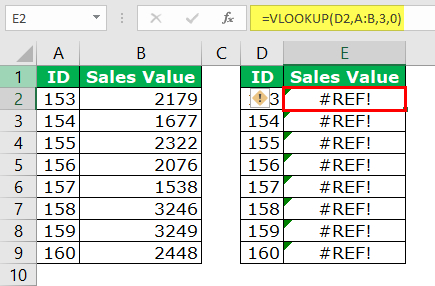
Dalam rentang VLOOKUP, kami menyebutkan rentang data sebagai A:B. Tetapi pada nomor indeks kolom, kami telah menyebutkan angka sebagai 3 bukan 2. Akibatnya, rumus tersebut mengalami kesalahan karena tidak ada rentang kolom 3 pada rentang data.
Cara Memperbaiki #REF! Masalah KESALAHAN?
Sebelum menambahkan atau menghapus apa pun ke kumpulan data yang ada, kita harus memastikan semua rumus ditempelkan sebagai nilai. Jika sel yang dihapus dirujuk ke salah satu sel, kami mungkin mengalami kesalahan ini.
Kita harus selalu membatalkan tindakan jika kita secara tidak sengaja menghapus baris, kolom, atau sel apa pun.
#4 #NULL! Kesalahan
#NULL! Kesalahan disebabkan oleh nilai yang salah diberikan ke parameter yang diperlukan; misalnya, setelah pasokan operator jangkauan yang tidak tepat, penyebutan pemisah parameter yang salah.
Lihatlah gambar di bawah ini. Kami telah menerapkan rumus SUM untuk menghitung jumlah nilai dalam sel A2 dan B2. Kesalahan yang kami buat di sini adalah setelah argumen pertama. Kita harus memberikan tanda koma (,) untuk memisahkan kedua argumen tersebut. Sebaliknya, kami telah menyediakan ruang.
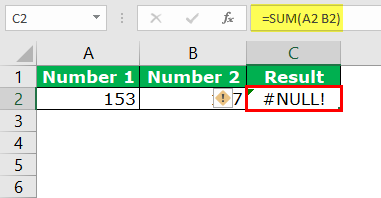
Cara Memperbaiki #NULL! Masalah KESALAHAN?
Dalam kasus ini, kita perlu menyebutkan pemisah argumen yang tepat. Misalnya, kita harus menggunakan koma (,) setelah argumen pertama pada gambar di atas.
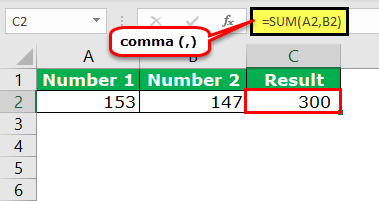
Untuk range, kita perlu menggunakan tanda titik dua (:).
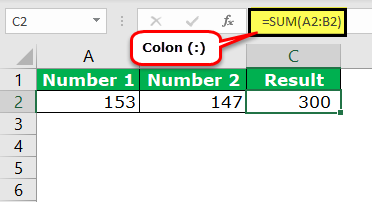
#5 #NILAI! Kesalahan
Nilai! kesalahan terjadi jika rumus tidak dapat menemukan hasil yang ditentukan. Itu karena nilai non-numerik atau tipe data yang salah pada argumen.
Lihatlah gambar di bawah ini. Kami telah menghitung jumlah komisi berdasarkan nilai penjualan dan komisi.
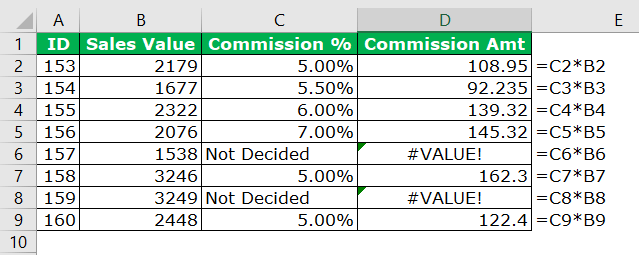
Jika kita memperhatikan sel D6 dan D8, kita mendapatkan error sebagai #VALUE!. Alasan kami mendapat #VALUE! Error karena tidak ada persentase komisi di sel C6 dan C8.
Kita tidak bisa mengalikan nilai teks dengan nilai numerik.
Cara Memperbaiki #VALUE! Masalah KESALAHAN?
Dalam kasus ini, kita harus mengganti semua nilai teks dengan nol sampai kita mendapatkan informasi lebih lanjut.
#6 ###### Kesalahan
Kesalahan ######, bukan kesalahan. Sebaliknya, itu hanya masalah pemformatan. Misalnya, lihat gambar di bawah ini di sel A1 yang telah memasukkan nilai tanggal.
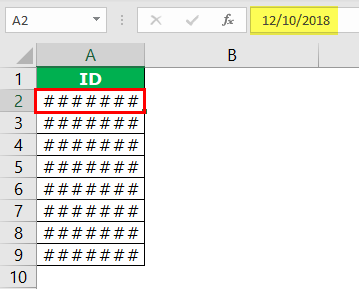
Itu karena masalah panjang karakter. Nilai dalam sel lebih dari lebar kolom. Secara sederhana, lebar kolom tidak cukup lebar.
Bagaimana Cara Memperbaiki Masalah ###### ERROR?
Kita harus mengklik dua kali pada kolom untuk menyesuaikan lebar kolomKolom Untuk Menyesuaikan Lebar KolomPengguna dapat mengatur lebar kolom di lembar kerja excel antara 0 dan 255, di mana lebar satu karakter sama dengan satu satuan. Lebar kolom untuk lembar excel baru adalah 8,43 karakter, yang sama dengan 64 piksel. Baca lebih lanjut untuk mendapatkan nilai penuh yang terlihat.
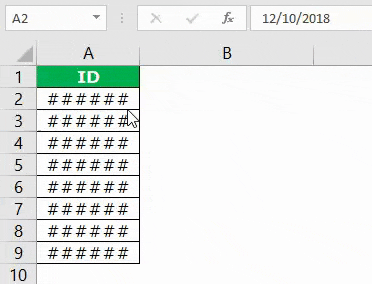
#7 #T/A! Kesalahan
#N/A! kesalahan karena rumus tidak dapat menemukan nilai dalam data. Biasanya terjadi dalam rumus VLOOKUP Rumus VLOOKUPFungsi excel VLOOKUP mencari nilai tertentu dan mengembalikan kecocokan yang sesuai berdasarkan pengenal unik. Pengidentifikasi unik secara unik terkait dengan semua catatan database. Misalnya, ID karyawan, nomor daftar siswa, nomor kontak pelanggan, alamat email penjual, dll., adalah pengidentifikasi unik. baca lebih lanjut (Kami tahu Anda telah mengalami kesalahan ini).
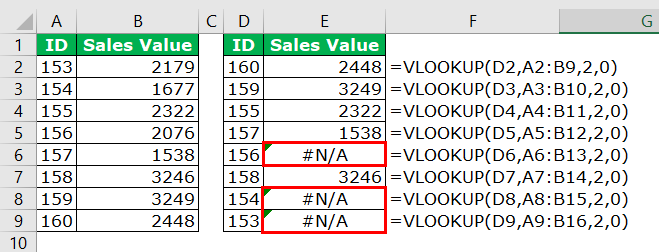
Kami mendapat beberapa kesalahan seperti #N/A di sel E6, E8, dan E9. Jika kita melihat rentang untuk sel-sel ini, itu tidak termasuk nilai terhadap ID tersebut.
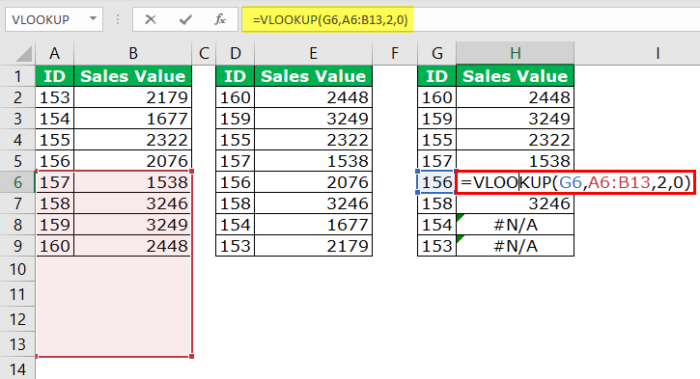
ID 156 tidak berada dalam kisaran dari A6 hingga B13; kami mendapat kesalahan. Demikian pula, untuk dua sel yang tersisa, kami memiliki masalah yang sama.
Cara Memperbaiki #N/A! Masalah KESALAHAN?
Referensi Absolut Referensi absolut di excel adalah jenis referensi sel di mana sel yang dirujuk tidak berubah, seperti yang terjadi pada referensi relatif. Dengan menekan f4, kita dapat membuat rumus untuk referensi absolut.Baca selengkapnya saat mereferensikan rentang tabel.
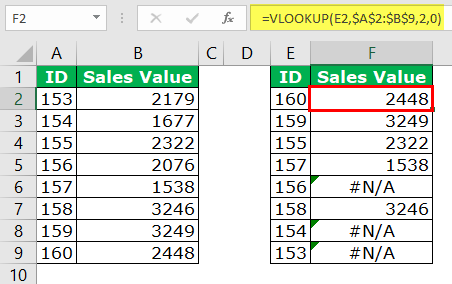
Kita harus menekan tombol F4 untuk menjadikannya referensi mutlak.
#8 #NUM! Kesalahan
#NUM! Kesalahan terjadi karena pemformatan nilai numerik. Jika nilai numerik tidak diformat, kami mungkin mendapatkan kesalahan ini.
Cara Memperbaiki #NUM! Masalah KESALAHAN?
Kami perlu memperbaiki masalah pemformatan nomor tertentu.
Hal-hal untuk diingat
- Kita harus menggunakan fungsi IFERROR untuk menemukan Error di ExcelErrors Di ExcelErrors di excel adalah hal yang umum dan sering terjadi pada saat menerapkan rumus. Daftar sembilan kesalahan excel yang paling umum adalah – #DIV/0, #N/A, #NAME?, #NULL!, #NUM!, #REF!, #VALUE!, #####, Referensi Edaran.baca lagi
- Kita dapat menggunakan rumus ERROR.TYPE untuk menemukan kesalahan jenis.
- #REF! Kesalahan tidak baik karena kita mungkin tidak tahu sel mana yang kita rujuk.
Artikel yang Direkomendasikan
Artikel ini adalah panduan untuk Kesalahan di Excel. Kami membahas 8 jenis kesalahan rumus teratas di Excel dan cara memperbaiki kesalahan ini, bersama dengan contoh Excel dan templat Excel yang dapat diunduh. Anda juga dapat melihat fungsi-fungsi berguna ini di Excel: –
- Kesalahan di Excel
- Penanganan Kesalahan VBA
- Apa itu Rumus Kesalahan Pelacakan?
- Rumus Kesalahan Persen








